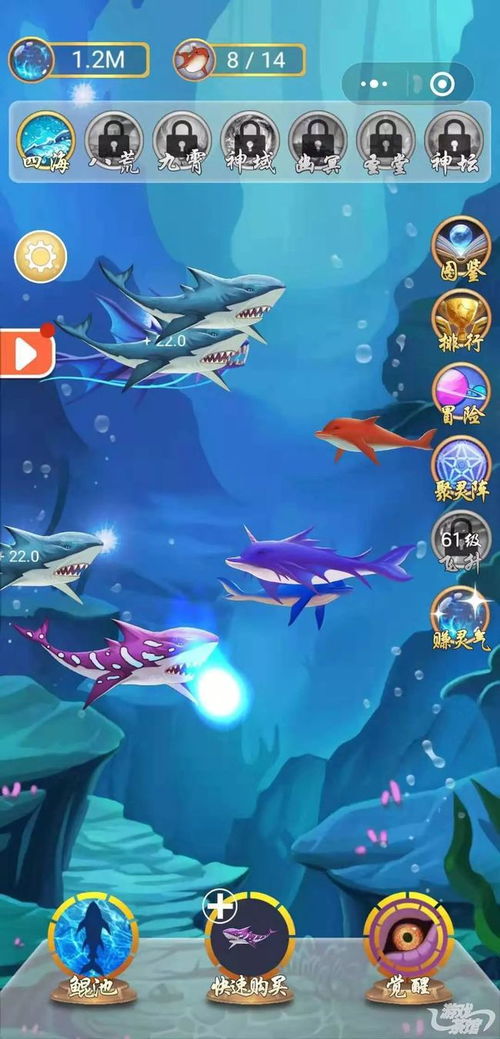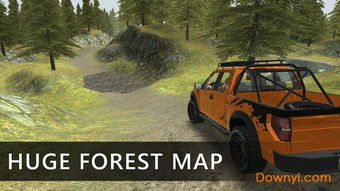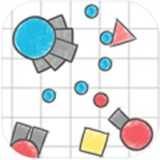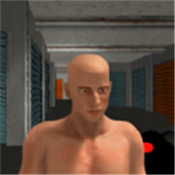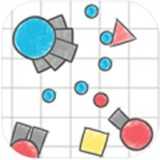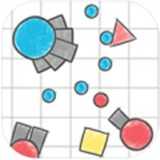怎么装系统windows10视屏
时间:2024-11-25 来源:网络 人气:
如何安装Windows 10系统——详细步骤解析
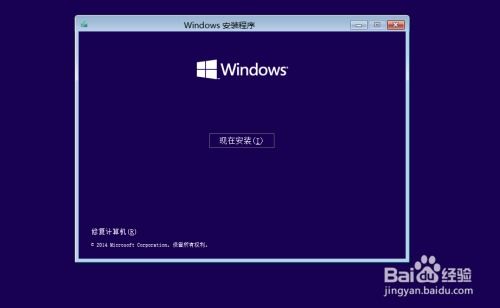
一、准备工作
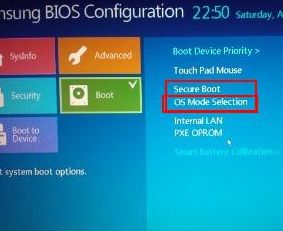
在开始安装Windows 10之前,我们需要做一些准备工作。
1. 准备Windows 10安装盘
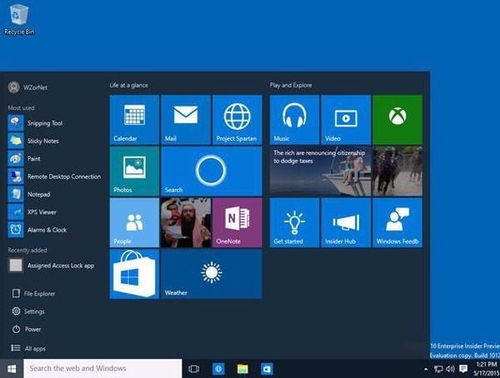
您可以通过以下几种方式获取Windows 10安装盘:
购买Windows 10正版安装盘。
下载Windows 10 ISO镜像文件,并使用U盘或DVD刻录成安装盘。
2. 准备U盘或DVD
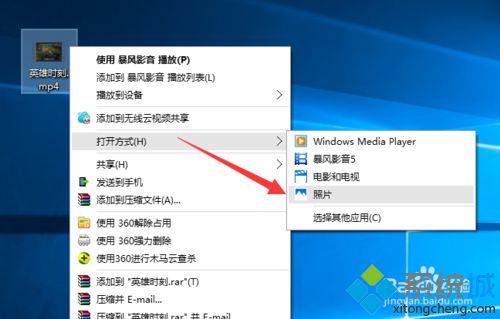
确保您有一块至少8GB容量的U盘或DVD,用于制作Windows 10安装盘。
3. 关闭病毒防护软件
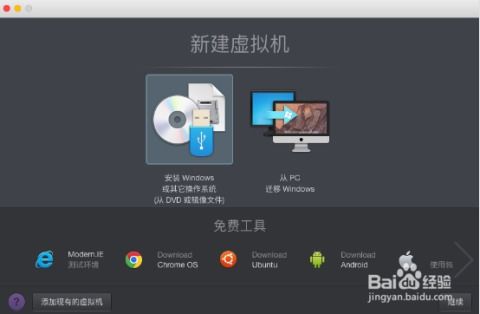
在制作安装盘和安装系统过程中,请暂时关闭您的病毒防护软件,以免影响安装过程。
二、制作Windows 10安装盘
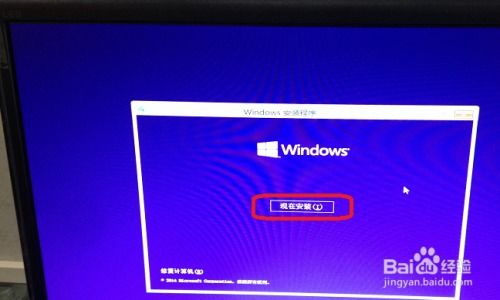
以下是使用U盘制作Windows 10安装盘的步骤:
1. 下载Windows 10 ISO镜像文件
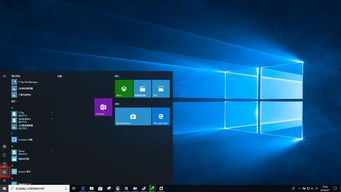
您可以从微软官网或其他可靠渠道下载Windows 10 ISO镜像文件。
2. 使用U盘制作工具
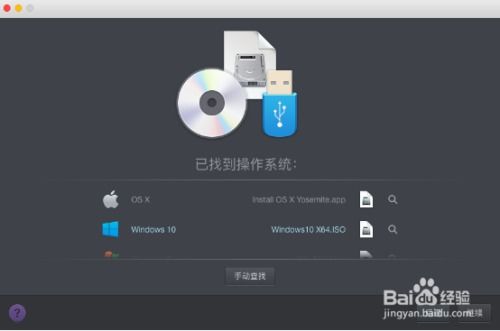
您可以使用以下工具制作Windows 10安装盘:
Windows Media Creation Tool:微软官方提供的制作工具。
第三方制作工具,如Rufus、USB Installer等。
3. 制作安装盘
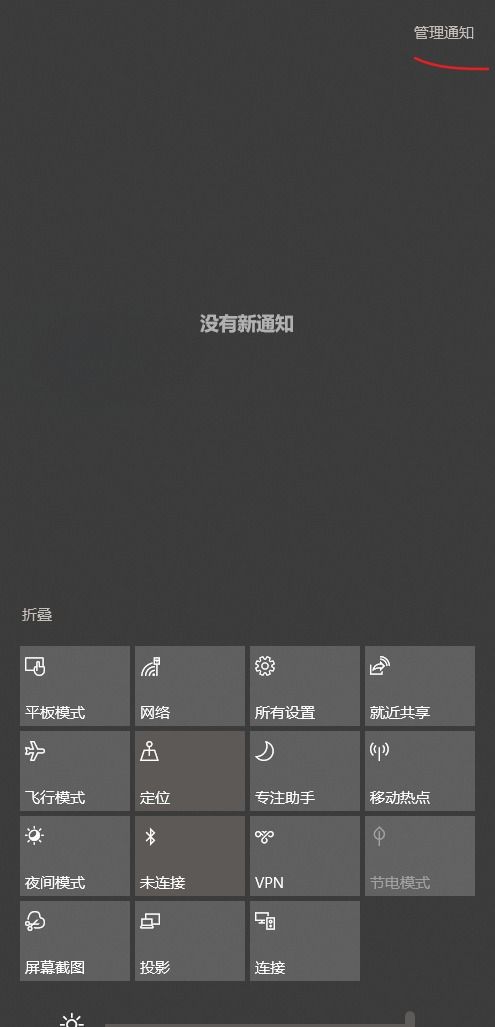
按照以下步骤制作Windows 10安装盘:
将U盘插入电脑。
运行制作工具,选择ISO文件路径。
选择U盘作为目标设备。
点击“开始”按钮,开始制作安装盘。
三、安装Windows 10系统
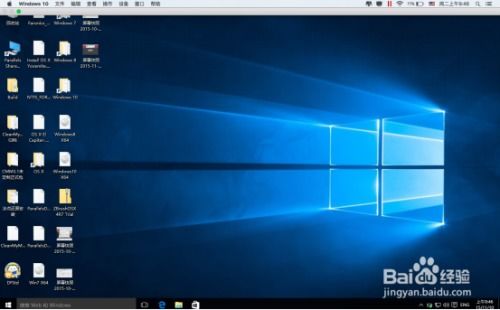
以下是安装Windows 10系统的步骤:
1. 开启电脑

将制作好的Windows 10安装盘插入电脑,并开启电脑。
2. 进入BIOS设置

在电脑启动过程中,按下BIOS设置键(如F2、F10、Del等),进入BIOS设置界面。
3. 设置启动顺序
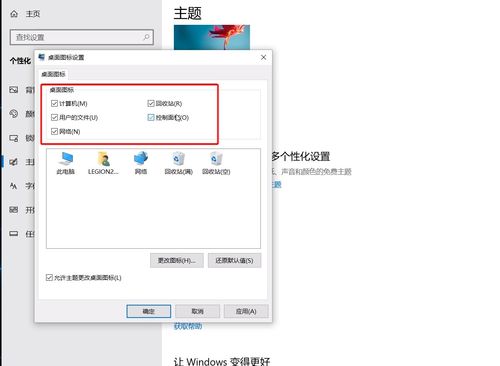
在BIOS设置界面中,找到“Boot”或“Boot Order”选项,将其设置为从U盘启动。
4. 开始安装

退出BIOS设置,电脑将自动从U盘启动。按照屏幕提示进行操作,开始安装Windows 10系统。
5. 安装过程

在安装过程中,您需要选择安装类型、分区方式等。请根据实际情况进行选择。
6. 完成安装
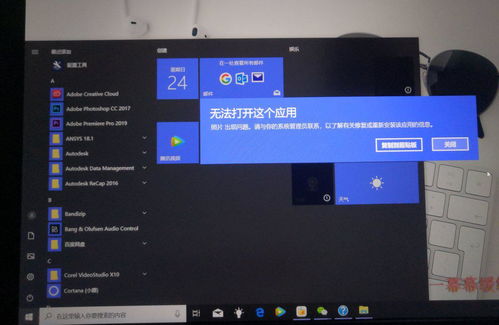
安装完成后,电脑将自动重启。重启后,您就可以使用Windows 10系统了。
通过以上步骤,您就可以成功安装Windows 10系统。在安装过程中,请注意备份重要数据,以免数据丢失。
教程资讯
教程资讯排行
- 1 小米平板如何装windows系统,轻松实现多系统切换
- 2 迅雷敏感文件无法下载,迅雷敏感文件无法下载?教你轻松解决
- 3 信息系统集成费标准,费用构成与计算方法
- 4 重装系统正在启动windows卡住了,重装系统后卡在“正在启动Windows”界面?教你几招轻松解决
- 5 怎样查安卓系统时间记录,轻松掌握设备使用时长
- 6 vivo安卓系统怎么下ins,vivo安卓系统轻松安装Instagram教程
- 7 小米平板 刷windows系统,操作指南与注意事项
- 8 重装系统进入windows卡住,原因排查与解决攻略
- 9 怎样将windows系统下载到u盘里,随时随地使用
- 10 安卓系统导航主题下载,下载与个性化定制指南